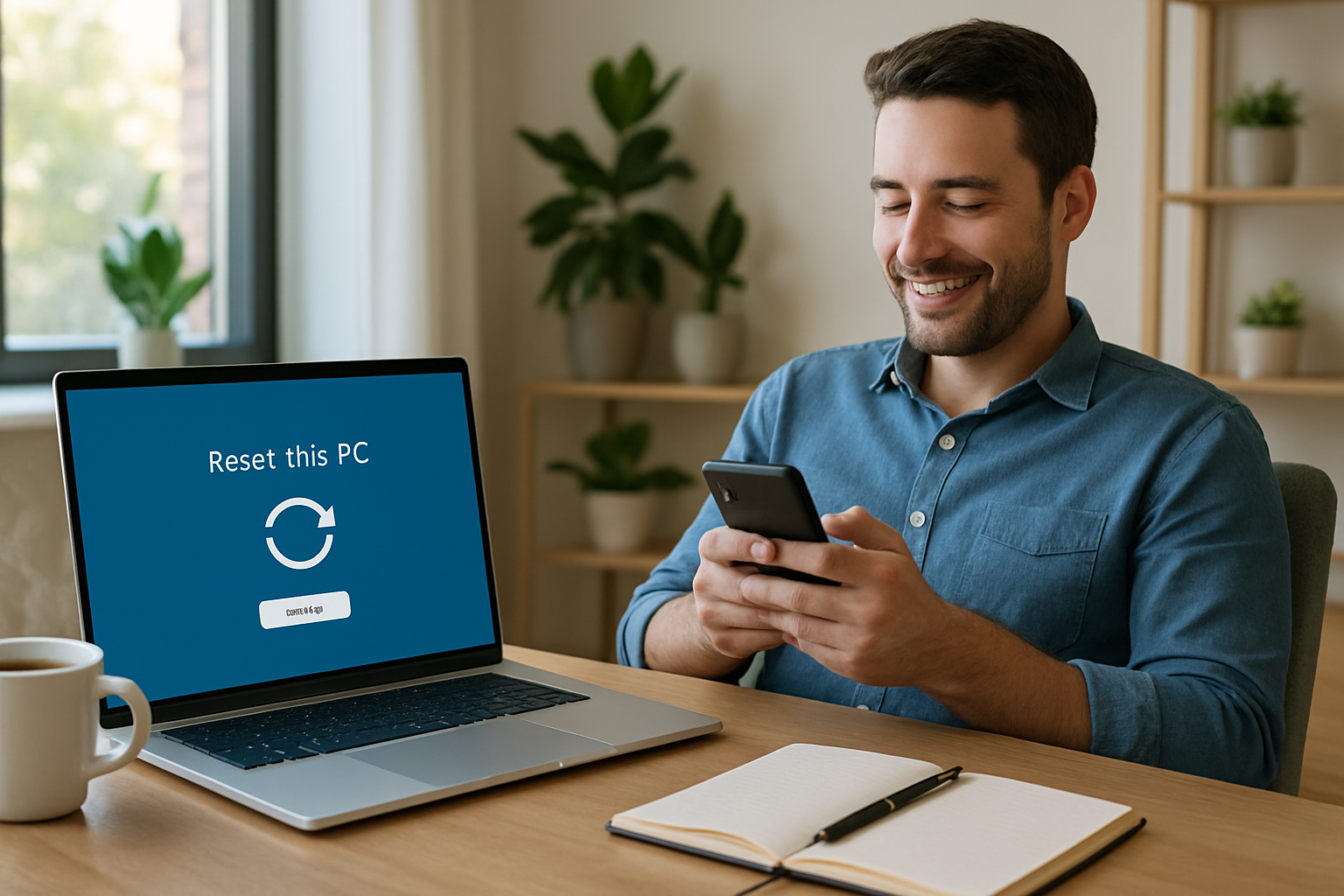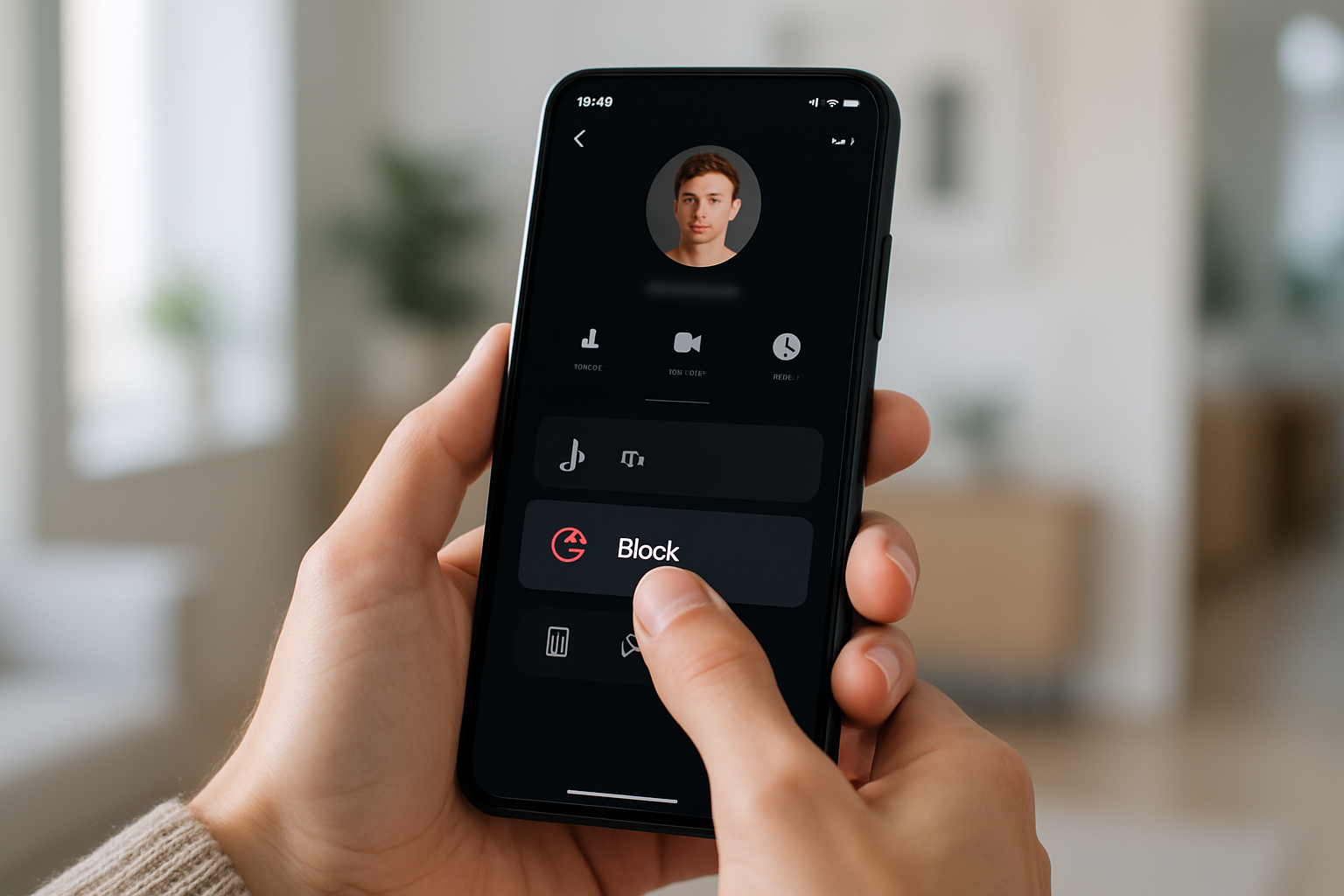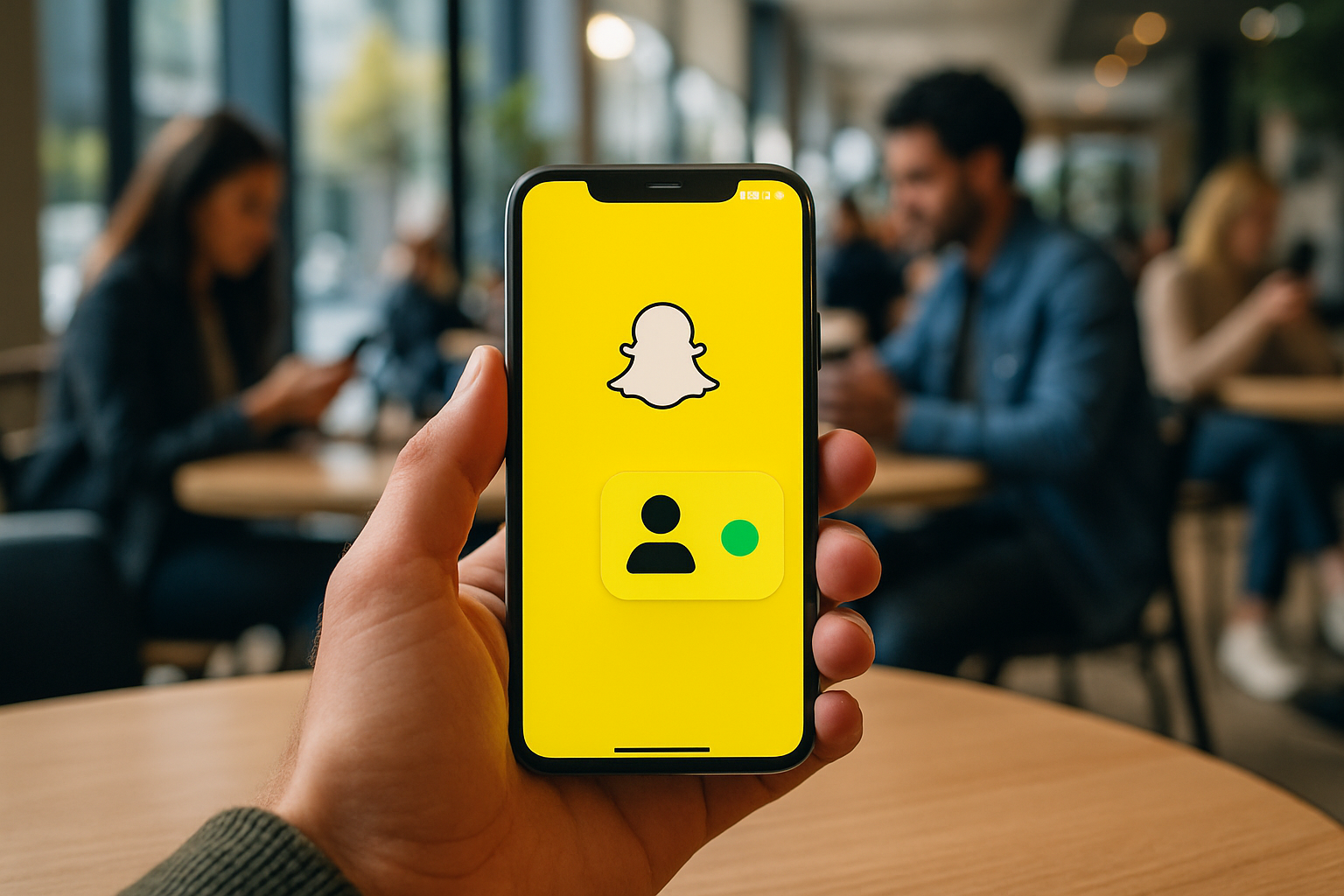En bref : réinitialisez votre PC en 10 min en conservant vos fichiers grâce à la procédure intégrée de Windows. Étapes rapides : 1) vérifiez l’état du disque et sauvegardez l’essentiel (2–5 min), 2) choisissez « Conserver mes fichiers » dans Windows Réinitialisation (3–5 min), 3) optez pour le Téléchargement dans le cloud si la connexion est bonne, 4) lancez la réinitialisation et laissez l’outil faire le reste (temps variable selon machine). Outils recommandés : EaseUS pour sauvegarde rapide, Macrium Reflect pour image disque, CCleaner pour nettoyer avant, Recuva pour récupérer des fichiers oubliés. Erreurs fréquentes : disque plein, pilote corrompu, coupure d’alimentation pendant l’opération. En cas de doute, créez une clé USB bootable ou utilisez Dell SupportAssist sur un PC Dell.
Contexte : un PC lent ou instable signale souvent des fichiers système corrompus ou une accumulation de configurations inutiles. La procédure de réinitialisation de Windows 10/11 permet de restaurer le système sans toucher à vos documents, photos et vidéos, mais elle supprime les applications non fournies avec Windows. Cette méthode évite le formatage complet et s’appuie soit sur la version locale du système, soit sur une image propre téléchargée depuis Microsoft. Exemple fil rouge : Claire, responsable marketing, a remis son PC en 10 min après des écrans bleus répétés et a retrouvé ses documents intactes, tout en réinstallant seulement ses outils professionnels.
Sommaire
TogglePréparer la réinitialisation : vérifications rapides avant d’y aller
Avant de lancer la réinitialisation, assurez‑vous que les bases sont solidement posées. Vérifier l’état du disque évite des interruptions pendant l’opération et réduit le risque de perte effective.
Commencez par examiner l’espace disque disponible et l’intégrité du disque à l’aide d’un utilitaire. Si le disque présente des secteurs défectueux, la réinitialisation peut échouer ou laisser des fichiers corrompus. Dans ce cas, une image disque avec Macrium Reflect ou une sauvegarde complète avec Acronis True Image est préférable.
Liste de vérifications rapides
- 🔒 Vérifiez l’alimentation et branchez le PC sur secteur
- 💾 Sauvegardez les fichiers critiques avec EaseUS ou un disque externe
- 🧰 Notez les licences et mots de passe des logiciels importants
- 🔁 Préparez une clé USB bootable si Windows ne démarre pas
- 🧾 Imprimez ou copiez la liste des applications à réinstaller
Chaque point ci‑dessous se justifie par un effet concret. Brancher le PC évite une interruption pendant l’écriture de l’image système. Sauvegarder les fichiers critiques prend 2–10 min selon le volume et prévient la pire des situations. Noter les licences évite des allers‑retours qui consommeraient du temps après la réinitialisation.
| Action ✅ | Durée estimée ⏱️ | Pourquoi 👍 |
|---|---|---|
| Vérifier l’état du disque 🔍 | 2–5 min | Évite les erreurs pendant la réinitialisation |
| Sauvegarde rapide (essentiels) 💾 | 2–15 min | Protège documents et photos |
| Lister apps et licences 🗂️ | 5–10 min | Gain de temps à la reprise |
Outils pratiques pour cette étape : CCleaner pour nettoyer les fichiers temporaires, Recuva pour vérifier d’éventuelles suppressions récentes, et Paragon Backup & Recovery pour une image disque si vous préférez une sauvegarde complète. Si vous utilisez un PC de marque, l’outil constructeur — par exemple Dell SupportAssist — peut diagnostiquer le disque et proposer une solution guidée.
Exemple concret : Claire a constaté 18 Go occupés par des fichiers temporaires inutiles. Après nettoyage avec CCleaner (3 min) et sauvegarde des 6 Go essentiels vers un SSD externe avec EaseUS (6 min), son PC était prêt pour la réinitialisation. Ce petit investissement initial a réduit le risque d’échec et a accéléré l’opération finale.
Phrase‑clé : une préparation minutieuse réduit d’au moins 50 % le risque de complication pendant la réinitialisation.
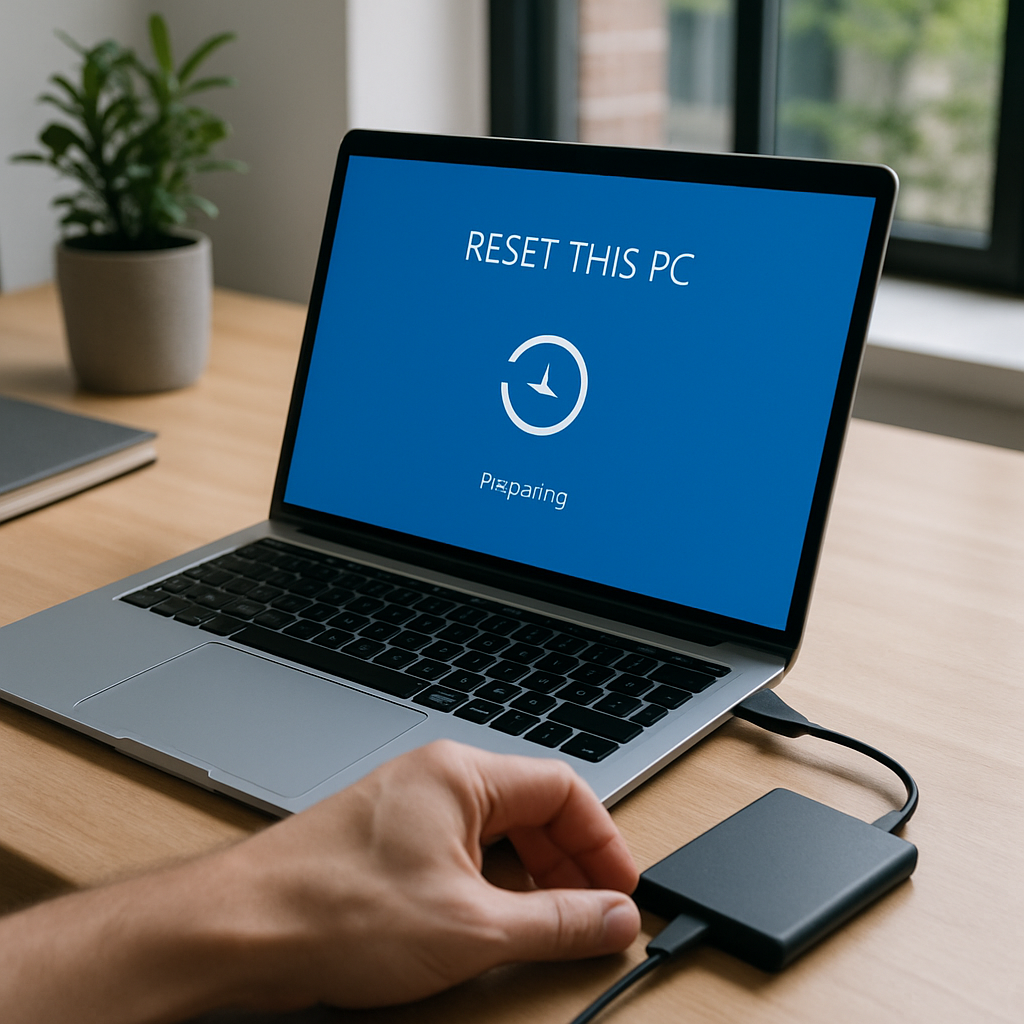
Choisir la méthode : téléchargement dans le cloud ou réinstallation locale
La décision entre le Téléchargement dans le cloud et la réinstallation locale détermine la fiabilité et la durée de l’opération. Le cloud fournit une image propre et à jour ; la réinstallation locale est plus rapide si la version présente est saine.
Si la connexion Internet est supérieure à 50 MB/s, le téléchargement d’environ 4 Go depuis les serveurs Microsoft est souvent le meilleur choix. Il élimine les traces de fichiers système corrompus et assure un état récent de Windows. En revanche, si la connexion est lente ou limitée, la réinstallation locale utilise la version stockée sur le PC et peut être réalisée en quelques minutes.
Comparatif rapide
- ☁️ Cloud — image propre et à jour, nécessite ~4 Go de téléchargement
- 💿 Local — rapide, fonctionne hors ligne, possible résidu d’erreurs
- 🚨 Risque — si le système local est corrompu, le cloud reste recommandé
Voici un tableau qui synthétise les critères pour choisir :
| Méthode 🌐 | Temps estimé ⏱️ | Fiabilité 🛡️ | Quand choisir 💡 |
|---|---|---|---|
| Téléchargement dans le cloud ☁️ | 10–30 min (selon connexion) | Élevée | Connexion rapide, problèmes persistants |
| Réinstallation locale 💿 | 5–15 min | Moyenne | Pas d’Internet ou urgence |
Avantages et inconvénients expliqués : le cloud corrige les corruptions systémiques car il remplace les fichiers système par une version à jour. Le processus prend plus de temps et consomme des données. La réinstallation locale est rapide mais peut conserver des éléments indésirables si le dossier de récupération est corrompu.
- 🔁 Cas pratique : PC avec écran bleu fréquent → choisir le cloud
- ⚡ Cas pratique : PC en urgence sans Internet → choisir la réinstallation locale
- 🧭 Astuce : si possible, préparer une clé USB bootable pour basculer si l’une des méthodes échoue
Pour les utilisateurs avancés, combiner image disque et réinstallation cloud maximise la sécurité : sauvegarde complète via Macrium Reflect ou Acronis True Image, puis réinitialisation cloud. Cette séquence réduit le risque de perte et garantit un système propre.
Phrase‑clé : privilégiez le cloud si la stabilité est prioritaire, privilégiez le local si la contrainte temps ou réseau l’impose.
Procédure pas à pas : réinitialiser Windows 10/11 sans perdre vos fichiers
La procédure officielle est simple et rapide lorsque le PC démarre encore. Elle se fait via les paramètres et propose l’option Conserver mes fichiers, garantissant que documents et médias restent en place.
Étapes détaillées : ouvrez les paramètres avec Win + I, puis allez dans Windows Update → Options avancées → Récupération (ou Mise à jour et sécurité → Récupération sur certaines versions). Cliquez ensuite sur Réinitialiser ce PC, puis choisissez Conserver mes fichiers. Enfin, sélectionnez Téléchargement dans le cloud ou Réinstallation locale, puis validez.
Check‑list de la procédure
- 🖱️ Ouvrir Paramètres (Win + I)
- 🔧 Accéder à Récupération
- 📂 Choisir Conserver mes fichiers
- ☁️ Sélectionner Cloud ou Local
- ▶️ Lancer la réinitialisation
| Étape 🔢 | Action | Temps moyen ⏱️ |
|---|---|---|
| 1 | Ouvrir Paramètres et atteindre Récupération | 1–2 min |
| 2 | Choisir Conserver mes fichiers | 1 min |
| 3 | Sélection Cloud ou Local puis lancer | 5–25 min |
Points d’attention pratiques : notez que la réinitialisation supprime les applications non fournies avec Windows. Un inventaire automatique des applications supprimées s’affiche avant le lancement ; utilisez-le pour préparer la réinstallation. Si un PC redémarre plusieurs fois, c’est normal : la procédure effectue des opérations de maintenance et de reconstruction des fichiers système.
- ⚠️ Erreur fréquente : choisir « Supprimer tout » par erreur — relire l’écran de confirmation
- ✅ Astuce : prenez une photo de la liste des applications supprimées pour garder une trace
- 🔍 Astuce technique : conservez une image disque si vous avez des configurations spécifiques
Si le PC ne démarre pas, il faut créer une clé USB bootable avec un autre ordinateur. Appuyez sur la touche d’accès au BIOS/UEFI au démarrage (souvent F2, F12 ou Del), choisissez le média et lancez « Réparer l’ordinateur » → « Dépannage » → « Réinitialiser ce PC ». Cette procédure reprend les mêmes choix (conserver ou supprimer les fichiers).
Rappel utile : la réinitialisation garde vos documents, mais pas vos applications. Préparez donc la réinstallation des logiciels métier (CRM, suites graphiques) et les clefs d’activation. Pour une réinstallation automatisée d’applications, des outils professionnels ou scripts peuvent accélérer la remise en service.
Phrase‑clé : en suivant les étapes officielles, la réinitialisation démarre en moins de 10 min et laisse vos fichiers à leur place, seule la réinstallation des applications restant à gérer.
Que devient ce qui est supprimé ? Applications, pilotes et paramètres
La réinitialisation cible le système, pas les fichiers personnels. En revanche, tous les logiciels installés après l’achat sont supprimés. Cela inclut utilitaires, suites logicielles et pilotes tiers. Il faut prévoir une réinstallation sélective après l’opération.
Microsoft fournit une liste des applications qui seront supprimées avant la réinitialisation. Cette liste est précieuse pour planifier les réinstallations et récupérer licences et paramètres. Les utilitaires fournis par le fabricant (drivers, outils de support) peuvent parfois être automatiquement restaurés selon l’option choisie.
Liste d’applications typiques à réinstaller
- 💼 Suites bureautiques et CRM
- 🎨 Logiciels de création (Photoshop, Illustrator)
- 🔊 Drivers audio et imprimante
- 🛡️ Antivirus et utilitaires (ex. Norton Utilities)
- 🔁 Outils de sauvegarde (ex. Ashampoo Backup)
| Catégorie 🗂️ | Exemples | Remarques |
|---|---|---|
| Bureautique 📝 | Office, LibreOffice | Préparer licences et comptes |
| Sécurité 🔐 | Norton Utilities, antivirus | Réinstaller immédiatement après la mise à jour |
| Sauvegarde & image 💾 | Acronis True Image, Macrium Reflect | Utile pour restaurer une configuration rapide |
Pratiques recommandées : téléchargez les installateurs depuis les sites officiels avant la réinitialisation, stockez‑les sur une clé USB ou un disque externe. Pour les pilotes, rendez‑vous sur le site constructeur — ex. Dell pour les machines Dell — et téléchargez les versions compatibles avec votre modèle. Paragon Backup & Recovery et Acronis True Image facilitent la restauration des environnements complexes.
- 🧾 Astuce : sauvegardez les profils et préférences des applications (navigateur, messagerie)
- 🔐 Astuce sécurité : activez la double authentification pour réinstaller les apps critiques
- 📦 Astuce déploiement : des scripts d’installation automatisée peuvent réduire le travail manuel
Exemple concret : après sa réinitialisation, Claire a réinstallé en priorité son client mail, son CRM, et sa suite bureautique. Elle a utilisé un script pour automatiser l’installation de cinq utilitaires standards, ce qui lui a fait gagner près d’1 h de configuration.
Phrase‑clé : préparez la liste des applications essentielles avant la réinitialisation pour limiter le temps d’arrêt à la remise en service.
Sauvegarder intelligemment : alternatives et outils recommandés
Sauvegarder avant une réinitialisation reste recommandé, même si l’option « Conserver mes fichiers » est censée protéger vos données. Plusieurs outils offrent des niveaux de sécurité et de granularité différents selon vos besoins.
Pour une copie rapide des documents, un simple transfert sur un disque externe avec EaseUS suffit. Pour une protection complète, une image disque via Macrium Reflect ou Acronis True Image capture l’intégralité du système, facilitant un retour en arrière si nécessaire.
Comparaison d’outils
- 💾 EaseUS — sauvegarde fichiers, interface rapide
- 🖼️ Macrium Reflect — image disque fiable
- 🔄 Acronis True Image — sauvegarde et protection anti‑ransomware
- 📦 Paragon Backup & Recovery — options avancées pour pros
- 🛠️ Ashampoo Backup — solution simple pour utilisateurs non techniques
| Outil 🧰 | Type | Avantage principal ⭐ |
|---|---|---|
| EaseUS 💾 | Sauvegarde fichiers | Rapide et intuitif |
| Macrium Reflect 🖼️ | Image disque | Fiabilité pour restaurations complètes |
| Acronis True Image 🔐 | Image + sécurité | Protection contre malwares |
Conseils pratiques : pour une réinitialisation de 10 min, une sauvegarde essentielle consiste à copier les dossiers Bureau, Documents, Images et le dossier du navigateur. Pour les pros ou postes critiques, réaliser une image complète la veille est conseillé. L’image permet de restaurer l’environnement à l’identique en cas d’erreur.
- 🔁 Stratégie simple : sauvegarde rapide des fichiers clés + image complète hebdomadaire
- 📅 Fréquence recommandée : sauvegarde journalière automatique pour dossiers actifs
- 🔍 Vérification : testez la restauration d’un fichier après sauvegarde
En complément, des outils gratuits comme Recuva permettent de récupérer des fichiers supprimés après une opération accidentelle, mais ils ne garantissent pas la récupération exhaustive. Pour les environnements sensibles, opter pour des solutions commerciales garantit une meilleure assistance et plus d’options de restauration.
Phrase‑clé : combinez sauvegarde rapide et image disque pour une sécurité maximale sans sacrifier la rapidité.

Réinstaller sans démarrage : clé USB bootable et options avancées
Si Windows refuse de démarrer, la clé USB bootable devient l’outil indispensable. Elle permet d’accéder aux options de récupération, d’exécuter une réinitialisation et, si nécessaire, de réinstaller Windows à partir d’un média propre.
Créer une clé bootable nécessite un autre ordinateur, une clé USB de 8 Go minimum et l’outil de création de média de Microsoft ou un utilitaire tiers. Les étapes sont claires : téléchargez l’ISO, lancez l’outil, créez le média et démarrez le PC problématique sur cette clé via le BIOS/UEFI.
Étapes pour créer une clé bootable
- 💻 Sur un PC fonctionnel, téléchargez l’outil de création de média
- 🔌 Insérez une clé USB ≥ 8 Go
- 📀 Lancez l’outil et suivez les instructions pour créer le média
- ⚙️ Sur le PC défaillant, accédez au BIOS et définissez la clé comme périphérique de démarrage
- ▶️ Démarrez et choisissez « Réparer l’ordinateur » puis « Réinitialiser ce PC »
| Action 🔧 | Ressource nécessaire | Temps estimé ⏱️ |
|---|---|---|
| Télécharger ISO | Connexion Internet | 5–15 min |
| Créer clé USB | Clé ≥ 8 Go | 5–10 min |
| Démarrer depuis la clé | Accès BIOS | 2–5 min |
Pour les PC de marque, des outils comme Dell SupportAssist peuvent automatiser la récupération et proposer des médias de restauration spécifiques au modèle. Les utilitaires de clonage comme Macrium Reflect permettent aussi de restaurer une image complète si vous en aviez créé une auparavant.
- 🛟 Astuce : créez votre clé dès que le PC fonctionne encore, cela réduit le stress si le disque devient inaccessible
- 🔒 Sécurité : vérifiez l’intégrité de l’ISO téléchargé pour éviter une image corrompue
- 🧭 Si le BIOS ne détecte pas la clé, essayez un autre port USB ou une autre clé
Exemple de scénario : un PC qui ne passe pas l’écran de connexion. Après création d’une clé USB bootable en 12 min, le démarrage depuis la clé a permis de lancer la réinitialisation en mode « Conserver mes fichiers », sauvant ainsi les documents et permettant une réinstallation propre du système.
Phrase‑clé : la clé USB bootable est l’assurance‑sauveteur qui rend toute réinitialisation possible, même quand Windows ne démarre plus.
Récupération après incident : solutions pour perte de données involontaire
Si une perte de données survient malgré toutes les précautions, plusieurs options existent. Certains fichiers peuvent être récupérés par des outils gratuits comme Recuva, tandis que des solutions commerciales comme Acronis ou des services professionnels offrent des chances supérieures sur disques endommagés.
La récupération dépend du type d’écrasement ou du formatage. Une suppression simple est souvent récupérable tant que les secteurs n’ont pas été réécrits. Un formatage avec nettoyage complet rend la récupération très difficile et parfois impossible sans intervention spécialisée.
Checklist de récupération
- 📵 Stoppez l’écriture sur le disque immédiatement
- 🔎 Lancez une analyse avec Recuva pour un premier balayage
- 🧾 Si non récupéré, envisagez un outil professionnel ou un service spécialisé
- 💳 Notez que certains outils commerciaux nécessitent une licence pour restaurer
| Situation ⚠️ | Outil recommandé 🧰 | Probabilité de récupération 📈 |
|---|---|---|
| Suppression accidentelle | Recuva | Élevée |
| Formatage rapide | Outil commercial (ex. Stellar, Acronis) | Moyenne |
| Disque physiquement endommagé | Service pro | Variable |
Remarques pratiques : n’installez pas l’outil de récupération sur le disque à analyser. Utilisez un autre support ou un système d’exploitation live. Si un logiciel affiche une prévisualisation des fichiers retrouvés, vérifiez leur intégrité avant d’acheter la licence pour la restauration.
- 🔁 Astuce : récupérez d’abord les fichiers critiques (photos, documents) puis lancez une analyse approfondie
- 🕵️♂️ Pour les données professionnelles, privilégiez un service spécialisé plutôt que des solutions grand public
- 📌 Note pratique : la plupart des logiciels gratuits permettent une analyse gratuite mais exigent une licence pour enregistrer les fichiers
Phrase‑clé : agir rapidement et cesser toute écriture augmente significativement les chances de récupérer des données perdues après une réinitialisation.
Optimiser votre PC post‑réinitialisation et prévenir les futurs incidents
Après la réinitialisation, procéder à quelques réglages réduit le risque de retomber dans les mêmes problèmes. Installer les drivers à jour, activer les sauvegardes automatiques et configurer une maintenance régulière rend le système plus fiable.
Paramètres à mettre en place immédiatement : activer l’historique des fichiers ou un service cloud pour les documents, configurer des points de restauration, et programmer des images disque régulières. Utiliser des outils comme CCleaner pour nettoyer périodiquement et Norton Utilities ou Ashampoo Backup pour la maintenance automatisée est conseillé.
Plan d’action post‑réinitialisation
- 🔧 Mettre à jour Windows et pilotes
- 🛡️ Installer un antivirus et activer les mises à jour automatiques
- 💾 Programmer sauvegardes automatiques (quotidiennes ou hebdomadaires)
- 📦 Créer une image disque mensuelle
- 📝 Documenter les licences et procédures de restauration
| Tâche 🔨 | Outil recommandé | Fréquence ⏰ |
|---|---|---|
| Mises à jour système | Windows Update | Automatique |
| Sauvegarde fichiers | EaseUS / Cloud | Quotidienne |
| Image disque | Macrium Reflect | Mensuelle |
Conseils pratiques : limiter les droits d’administration réduit l’impact des malwares. Planifier des sauvegardes sur deux supports (cloud + disque externe) protège contre un défaut matériel. Tester périodiquement la restauration d’un fichier garantit que les sauvegardes fonctionnent réellement.
- 🔄 Routine recommandée : sauvegarde journalière des dossiers actifs + image disque mensuelle
- 📊 Suivi : relever les erreurs système dans le journal et agir dès l’apparition d’alertes
- 🧭 Formation : brève note pour les utilisateurs expliquant comment restaurer un fichier
Exemple : après la réinitialisation, Claire a mis en place une sauvegarde automatique vers le cloud et une image mensuelle. Six mois plus tard, une mise à jour défaillante a été corrigée rapidement grâce à l’image récente, réduisant le temps d’arrêt à moins d’une heure.
Phrase‑clé : la meilleure réinitialisation est celle qui n’a pas besoin d’être refaite — planifiez sauvegardes et maintenance pour éviter la répétition des incidents.